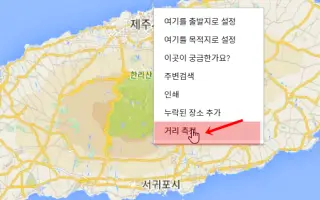Denne artikkelen er en oppsettguide med noen nyttige skjermbilder om hvordan du måler avstand på Google Maps.
Google Maps kan være din beste følgesvenn, spesielt hvis du er ny i denne byen og ikke vet hvor du skal dra eller hvor du skal bo. Google Maps gir deg veibeskrivelser, gir trafikkinformasjon i sanntid og hjelper deg med å finne landemerker i nærheten.
Google Maps gir også sanntids togsporing, noe som er veldig praktisk for de som reiser ofte med tog. Vi snakker om Google Maps fordi nyere apper har muligheten til å måle avstander.
Google Maps-appen eller nettstedet gjør det enkelt å måle avstanden mellom to eller flere faste steder. Hvorfor skulle dette være nyttig? Å måle den nøyaktige avstanden mellom to eller flere punkter kan spare deg for tid når du har det travelt og ikke planlegger en rute.
Slik måler du avstand på Google Maps. Fortsett å bla for å sjekke det ut.
Mål avstand på Google Maps
Så hvis du er interessert i hvordan du måler avstand på Google Maps på en hvilken som helst enhet, leser du den rette veiledningen. I denne artikkelen deler vi en trinn-for-trinn-guide for hvordan du måler avstand i Google Maps for datamaskin og mobil. La oss sjekke.
1. Mål Google Maps Avstand fra PC
Det er veldig enkelt å måle avstanden mellom to eller flere punkter på Google Maps for skrivebordet.
- Først din favoritt nettleser ogÅpne Google Maps-nettstedet .
- Deretter finner du stedet der du vil måle avstanden. Høyreklikk der du vil angi startpunktet og velg Mål avstand . Dette er lagt til det første punktet.
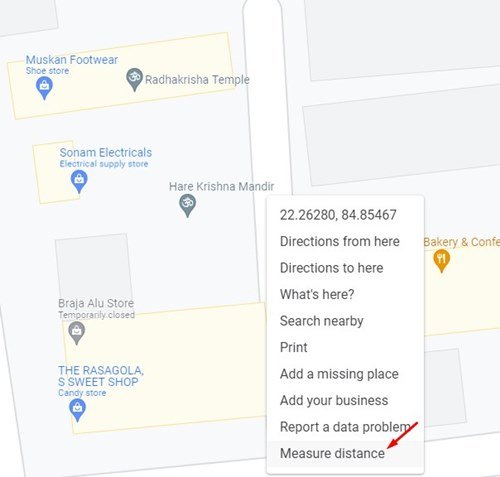
- For å legge til et andre punkt, må du klikke på det andre stedet på kartet.
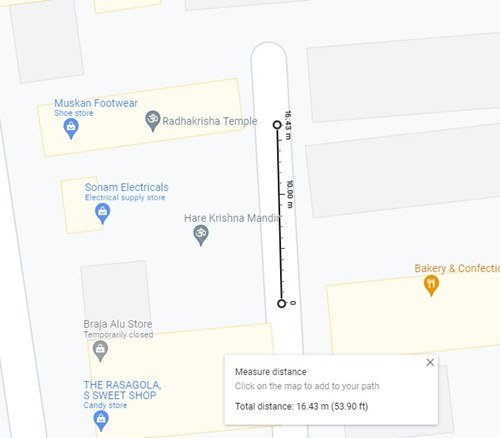
- Google Maps viser den totale avstanden nederst på siden.
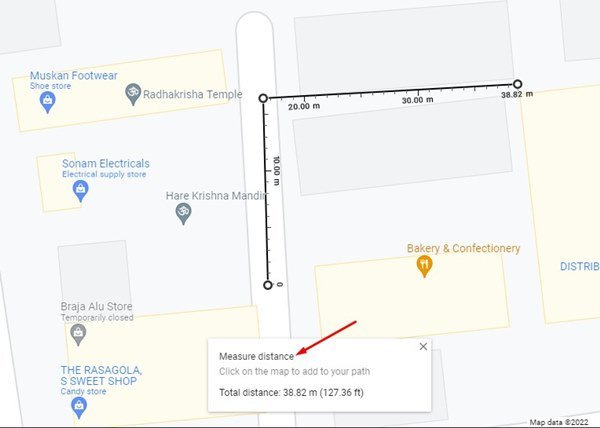
- Du kan legge til flere poeng ved å klikke på stedet. Etter hvert nytt punkt viser Google Maps avstanden nederst på skjermen.
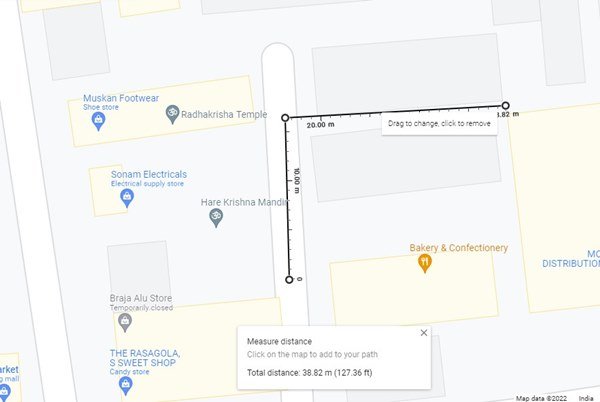
Slik gjøres oppsettet. Slik måles avstander i Google Maps for skrivebordet.
2. Mål Google Maps-avstand på mobil
Akkurat som nettversjonen kan du bruke Google Maps-mobilappen til å måle avstanden mellom to eller flere punkter.
- Kjør først Google Maps på smarttelefonen din .
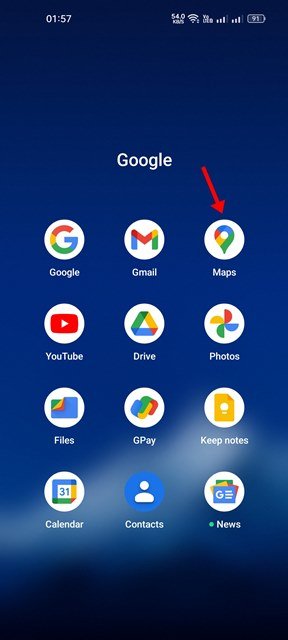
- Gå nå til stedet der du vil måle avstanden. Deretter trykker og holder du kartet for å legge til en nål.
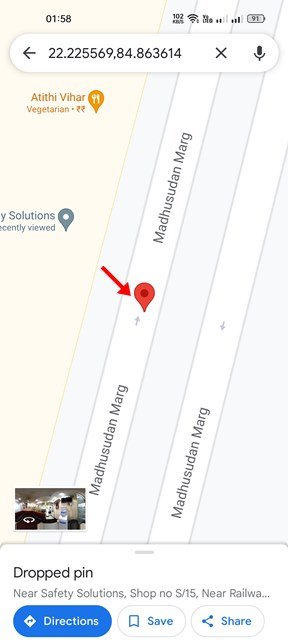
- En meny vil nå vises nederst på skjermen. Trykk på Mål avstand .
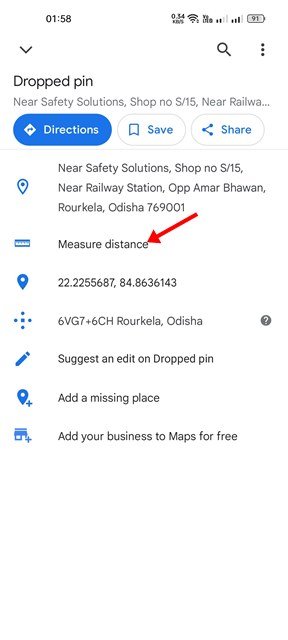
- Du må flytte kartet til målet er over det nye stedet du vil måle .
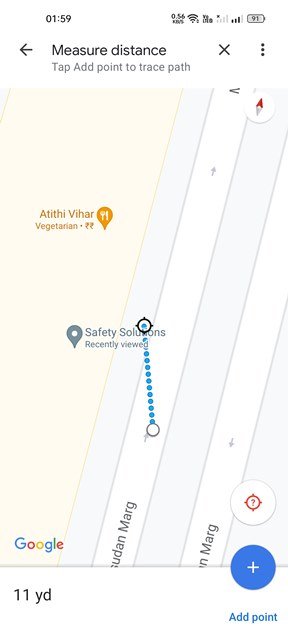
- Avstanden vises på Google Maps. For å legge til flere poeng som vist nedenfor, må du trykke på alternativet Legg til poeng .
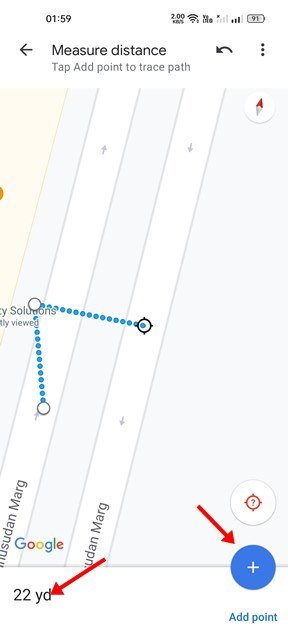
- Etter å ha lagt til punkter, må du flytte kartet for å angi målplasseringen. Google Maps oppdaterer avstanden etter hvert som du legger til flere punkter og utvider plasseringen.
Slik gjøres oppsettet. Hvordan måle avstand på Google Maps for Android/iOS.
Jeg ser ikke muligheten til å måle avstand manuelt ved å velge et punkt i den vanlige navigasjonsappen. Du kan også bruke Google Maps til å lagre ruter for fremtidig bruk, se trafikkinformasjon og mer.
Ovenfor så vi på hvordan man måler avstand på Google Maps. Vi håper denne informasjonen har hjulpet deg med å finne det du trenger.